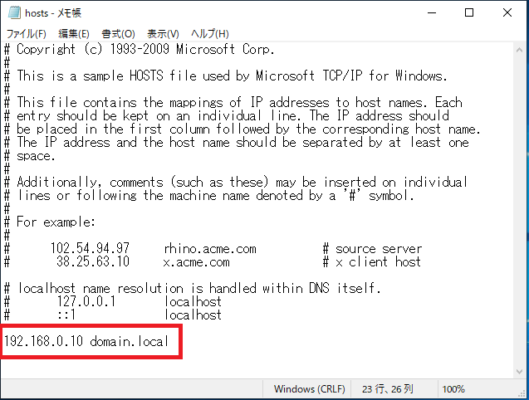ActiveDirectoryドメインへ参加をしようとしてもドメイン参加できずに失敗してしまうことがあります。
ドメイン参加の失敗には様々要因はあると思いますが、この説明では私が実際に現場で解決できた方法をご紹介したいと思います。
目次
ユーザーアカウントとパスワードを確認
基本的な事ではありますが、ユーザーアカウントやパスワードが間違えている為にドメイン参加ができない事があります。
特にキーボードのNumLockやCapsLockキーを確認することや、キーボードが壊れていないか確認しましょう。
また別のユーザーアカウントでドメイン参加ができないか試してみましょう。
TCP/IP設定を確認
次のTCP/IP設定が正しく設定されているか確認しましょう。
固定IPアドレスを設定していると入力間違いが起こりやすい箇所です。
・IPアドレス
・サブネットマスク
・デフォルトゲートウェイ
・優先DNSサーバーアドレス
・代替DNSサーバーアドレス
DNSサーバーの設定でドメインコントローラーのサーバーが優先DNSではない場合に、ドメインコントローラーのサーバーを優先DNSに設定するとドメイン参加ができるようになる場合があります。
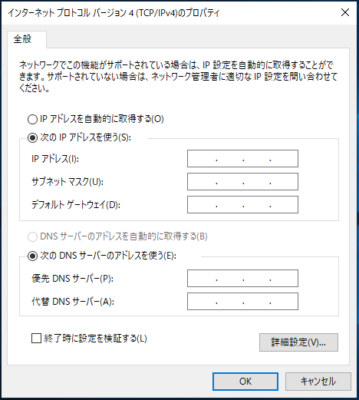
ドメイン名の指定方法を変えてみる
ドメイン名(NetBIOS)と完全修飾ドメイン名(FQDN)の両方のパターンをドメイン参加で試してみましょう。
ドメイン名(NetBIOS)でうまくドメイン参加できない場合でも完全修飾ドメイン名を指定するとドメイン参加できることがあります。
【例】
ドメイン名(NetBIOS)→ domain
完全修飾ドメイン名(FQDN)→ domain.local
どちらかの方法で名前解決ができていればドメイン参加ができる可能性があります。
DNSキャッシュをクリアする
WindowsはDNSリゾルバキャッシュというDNSの名前解決の結果をキャッシュする機能があります。
名前解決にDNSリゾルバキャッシュが優先的に使用される為、IPアドレスの変更等があった場合に正しく名前解決できない事があります。
このキャッシュをコマンドプロンプトからクリアすることができます。
【DNSリゾルバキャッシュのクリア】
コマンドプロンプトを起動し以下のコマンドを実行してください。
コマンドに成功すると「DNSリゾルバーキャッシュは正常にフラッシュされました。」と表示されます。
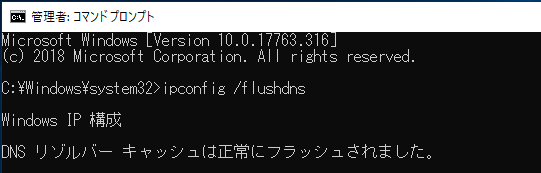
IPv6アドレスを無効にする
IPv6アドレス設定が有効になっているとドメイン参加ができないことがあります。
IPv6アドレスを無効にしてみましょう。
IPv6アドレスの無効方法は以下の記事を確認してください。
参考:【IPv6アドレス】無効/有効を変更切り替えの方法
システム時刻のズレを確認
サーバーとクライアント端末の日時を正しく合わせましょう。
数分程度のずれでは問題ありません。大きく時間がズレているとドメイン参加できないことがあります。
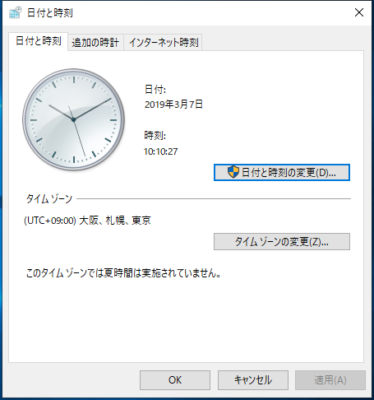
ファイアーウォールを無効にしてみる
ファイアーウォールによって通信を遮断されている可能性があります。
可能であればサーバーとクライアント端末の両方を無効にしてみてください。
またWindowsのファイアーウォールだけではなく、セキュリティソフトのファイアーウォールも完全に無効化しドメイン参加できないか試してみましょう。
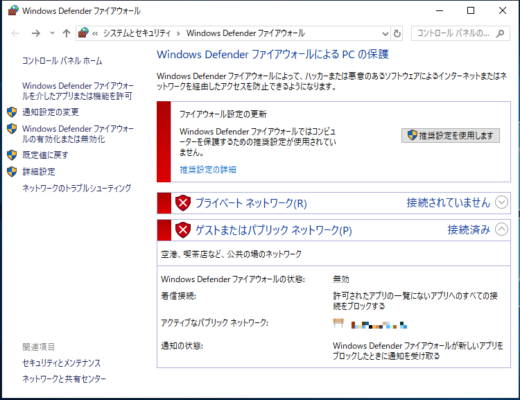
サービスを再起動する
DNSサーバーが正常に動作していない為に名前解決ができずドメイン参加に失敗している場合があります。
可能であればDNSサーバーのサービスを再起動してみましょう。
サーバー/クライアント端末を再起動する
サーバーの再起動はタイミングが難しいとは思いますが可能であれば試しましょう。
hostsファイルを編集して名前解決する
名前解決がうまくいかない場合はhostsファイルを編集して名前解決を試してみましょう。
| hostsファイルの場所 | |
| OS | 場所 |
| Windows7 | C:\Windows\System32\Drivers\Etc\hosts |
| Windows8 | C:\Windows\System32\Drivers\Etc\hosts |
| Windows8.1 | C:\Windows\System32\Drivers\Etc\hosts |
| Windows10 | C:\Windows\System32\Drivers\Etc\hosts |
hostsファイルをメモ帳などのテキストエディタで開き以下の書式で記述します。
編集が終わったらファイルを保存してください。
との間にはスペースを入れてください。
【書式】
【記述例】
無線LAN接続の場合
無線LAN接続環境の場合は電波強度が強い場所でドメイン参加を行いましょう。
電波が不安定な場所や電波強度が弱いと他の通信ができていてもドメイン参加できない事が多々あります。
ネットワークのループを疑う
可能性としてはかなり低いことではありますが実際に経験しました。
ループしているようなときはドメイン参加できる端末やできない端末がランダムに発生します。
ループしている時点でループ検知機能のあるスイッチがあれば確認ができると思います。